ዝርዝር ሁኔታ:
- ደረጃ 1 OS ን መጫን
- ደረጃ 2 PuTTY እና VNC ን መጫን
- ደረጃ 3 Pi ን ከኮምፒዩተር + IP ፍለጋ ጋር ማገናኘት
- ደረጃ 4 ወደ ፓይ መግባት
- ደረጃ 5 VNC ን ማንቃት
- ደረጃ 6 Pi ን ማየት
- ደረጃ 7 የመጨረሻ ማስታወሻዎች

ቪዲዮ: Raspberry Pi 4 ን ከላፕቶፕ ጋር እንዴት ማገናኘት እንደሚቻል -7 ደረጃዎች

2024 ደራሲ ደራሲ: John Day | [email protected]. ለመጨረሻ ጊዜ የተሻሻለው: 2024-01-30 07:29
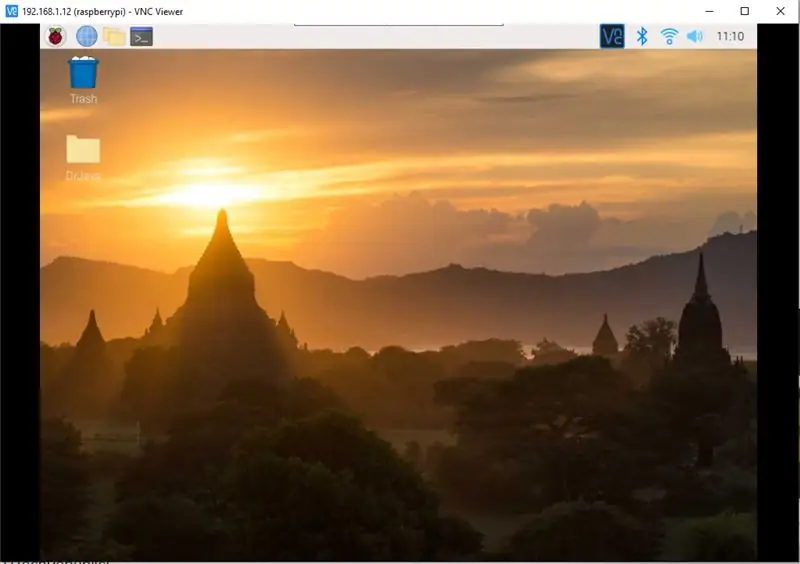
ጤና ይስጥልኝ ፣ ትንሽ ሞኒተር ስላልነበረኝ እንዴት ፒን ከላፕቶፕ ጋር ማገናኘት እንደሚቻል ለማወቅ ከሞከርኩ በኋላ ይህንን መፍትሔ አመጣሁ። ይህ ከችግር ያድነዎታል እናም ለእርስዎ ይሠራል። እንጆሪ ፒን ከኮምፒዩተር/ላፕቶፕ ጋር እንዴት ማገናኘት እንደሚቻል ይህ በጣም ቀላል መመሪያ ነው። ይህንን በፈጠርኩበት ጊዜ አዲሱን ሞዴል ፒ 4 ን እጠቀም ነበር እና አብዛኛዎቹ ሌሎች ሞዴሎች እንደሚሠሩ እርግጠኛ ነኝ።
ለመጀመር ፒ ፣ የኤተርኔት ገመድ ፣ የሚሰራ ኮምፒተር እና ኤስዲ ካርድ ያስፈልግዎታል።
እንዲሁም putty እና VNC መመልከቻን ማውረድ ያስፈልግዎታል።
ደረጃ 1 OS ን መጫን
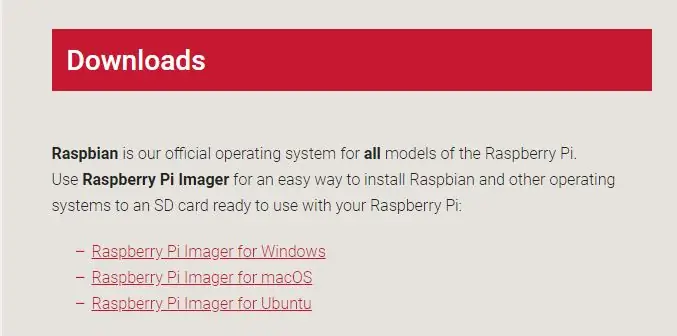
ወደ https://www.raspberrypi.org/downloads/ መሄድ እና ከ Raspberry Pi ምስሎች አንዱን መጫን ያስፈልግዎታል። ከዚያ ያዋቅሩት እና የ SD ካርዱን በኮምፒተር ውስጥ ያስገቡ እና ከጸሐፊው ጋር ስርዓተ ክወና ይፃፉ።
አንዴ ከተጠናቀቀ በውስጡ ምንም ነገር ሳይኖር ssh የተባለ ፋይል ያክሉ። አንዴ ከገቡ ፒ ፒ ኤስኤስኤስን ይፈልጋል እና አንድ ካለ ssh ን ያነቃቃል እና ፋይሉን ይሰርዛል።
ደረጃ 2 PuTTY እና VNC ን መጫን
ወደ https://www.chiark.greenend.org.uk/~sgtatham/putty/latest.html ይሂዱ እና PuTTY ን ይጫኑ። ከዚያ ወደ https://www.realvnc.com/en/connect/download/viewer/ ይሂዱ ፣ መሣሪያዎን ይምረጡ እና VNC ን ይጫኑ።
ደረጃ 3 Pi ን ከኮምፒዩተር + IP ፍለጋ ጋር ማገናኘት
የ SD ካርዱን በ Pi ውስጥ ያስገቡ እና ያብሩት። በእርስዎ ኮምፒተር ላይ ወደ አውታረ መረብ እና ማጋሪያ ማዕከል ይሂዱ (ለማግኘት አስቸጋሪ ሊሆን ይችላል) እና በሰማያዊ በይነመረቡን ጠቅ ያድርጉ። ወደ ንብረቶች ይሂዱ እና ከዚያ ያጋሩ። ሁለቱንም ሳጥኖች ላይ ምልክት ያድርጉ እና እሺን ጠቅ ያድርጉ እና ይዝጉ። የኤተርኔት ገመዱን ከፒ ወደ ኮምፒተርዎ ያገናኙ። በአውታረ መረብ እና በማጋሪያ ማዕከል ውስጥ በበይነመረብዎ ስር የሆነ ነገር ብቅ ማለት አለበት። ያ ማለት የእርስዎ ፒ ከኮምፒዩተርዎ ጋር ተገናኝቶ በይነመረቡን እየተጠቀመ ነው ማለት ነው።
አስቀድመው ሞኒተር ካለዎት መቆጣጠሪያውን ከ Pi ጋር ማገናኘት እና የተርሚናል መክፈት ይችላሉ። የአስተናጋጅ ስም ይተይቡ -I እና የአይፒ አድራሻው ብቅ ማለት አለበት።
ሞኒተር ከሌለዎት ወደ https://pimylifeup.com/raspberry-pi-ip-address/ ይሂዱ ወይም ያለ ተቆጣጣሪ የእርስዎን Pi አድራሻ እንዴት ማግኘት እንደሚችሉ ይፈልጉ።
ደረጃ 4 ወደ ፓይ መግባት
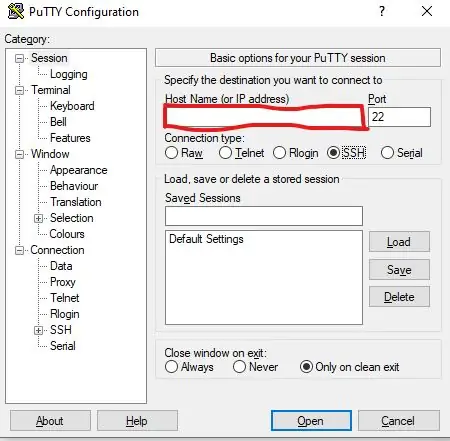
PuTTY ን ከፍተው በፒ አይፒ አድራሻ ውስጥ ይተይቡ። ይክፈቱ እና በደህንነት ማንቂያው ላይ አዎ የሚለውን ጠቅ ያድርጉ። በመቀጠል የእርስዎን ፒ የተጠቃሚ ስም እና የይለፍ ቃል ይተይቡ (P. S. የይለፍ ቃሉን በሚተይቡበት ጊዜ ምንም ነገር አይታይም። ያ የተለመደ ነው)። ነባሪው የተጠቃሚ ስም ፒ እና የይለፍ ቃል እንጆሪ ነው።
ደረጃ 5 VNC ን ማንቃት
የውቅረት መሣሪያን ለመክፈት ሱዶ raspi-config ን ይተይቡ። ወደ 5. በይነገጽ አማራጮች ይሂዱ እና VNC ን ያንቁ። በመቀጠል ወደ የላቁ አማራጮች ይሂዱ እና በመፍትሔ ውስጥ ውሳኔውን ይለውጡ። ጨርስ እና ዳግም አስነሳ።
ደረጃ 6 Pi ን ማየት
የ VNC መመልከቻን ይክፈቱ እና የ Pi ን አይፒ እና የይለፍ ቃል ይተይቡ። Raspberry Pi ዴስክቶፕ ማሳየት አለበት እና ሁሉም ነገር እንደተለመደው ይሠራል።
ደረጃ 7 የመጨረሻ ማስታወሻዎች
ዊንዶውስ የሚጠቀሙ ከሆነ ሁሉም ነገር በፋይል አሳሽ ዴስክቶፕ አካባቢያዊ ዲስክ ላይ በፕሮግራም ፋይሎች ውስጥ ይሆናል። ማናቸውም ጥያቄዎች ካሉዎት በአስተያየቱ ክፍል ውስጥ ይጠይቁ። እንደተደሰቱ እና እንደተደሰቱ ተስፋ ያድርጉ!
የሚመከር:
Node.js ን በመጠቀም Raspberry Pi ን ከደመናው ጋር እንዴት ማገናኘት እንደሚቻል -7 ደረጃዎች

Node.js ን በመጠቀም Raspberry Pi ን ከደመናው ጋር እንዴት ማገናኘት እንደሚቻል - ይህ አጋዥ ስልጠና Node.js ን በመጠቀም Raspberry Pi ን ከደመናው ጋር ለማገናኘት ለሚፈልግ ለማንኛውም ሰው ጠቃሚ ነው። Raspberry Pi የለዎትም? በአሁኑ ጊዜ የ Raspberry Pi ባለቤት ካልሆኑ ፣ Raspberry እንዲያገኙ እመክርዎታለሁ
የ RC መኪናን እና Raspberry Pi ን ወደ Remo.tv እንዴት ማገናኘት እንደሚቻል -4 ደረጃዎች

የ RC መኪናን እና Raspberry Pi ን ከ Remo.tv ጋር እንዴት ማገናኘት እንደሚቻል - እነዚህን መመሪያዎች በእራስዎ አደጋ ላይ ይከተሉ ፣ በማናቸውም ጉዳት ወይም በሕጋዊ ጉዳዮች ምክንያት ለሚከሰቱ ችግሮች ተጠያቂ አይደለሁም። ወደ አውሮፕላን ማረፊያ ፣ ሬዲዮ ጣቢያ ወይም የአስቸኳይ ጊዜ አገልግሎት አቅራቢያ የሚኖሩ ከሆነ ይህንን አያድርጉ። ማናቸውም ምልክቶችዎ በአየር ትራፊክ ቁጥጥር ላይ ጣልቃ ቢገቡ ፣ ብቅ ይበሉ
Raspberry Pi ን ወደ ላፕቶፕ ማሳያ (ዊንዶውስ ኦኤስ) እንዴት ማገናኘት እንደሚቻል -6 ደረጃዎች

Raspberry Pi ን ከላፕቶፕ ማሳያ (ዊንዶውስ ኦኤስ) ጋር እንዴት ማገናኘት እንደሚቻል -በዚህ መመሪያ ውስጥ ለራስፕቤሪ ፒ 2 ሞዴል ቢ Raspberry Pi ማሳያዎች በገቢያ ውስጥ በሰፊው ይገኛሉ ግን ቆንጆ ናቸው ውድ። ስለዚህ የተለየ ማሳያ ከመግዛት ይልቅ ሊጠቀሙበት ይችላሉ
Raspberry Pi ን ከሞባይል ማያ ገጽ ጋር እንዴት ማገናኘት እንደሚቻል -11 ደረጃዎች

Raspberry Pi ን ከሞባይል ማያ ገጽ ጋር እንዴት ማገናኘት እንደሚቻል - የራስበሪ ፓይ አለዎት ፣ ግን ምንም ተቆጣጣሪ የለዎትም። ከዚያ ምን ያደርጋሉ ፣ ሞኒተር ይገዛሉ ፣ ምናልባት አንድ ሰከንድ ይጠብቁ ይሆናል ……. ….! ይህ ማሳያ በኤሲ (ተለዋጭ የአሁኑ) የተጎላበተ ነው? ግን ምን መድረስ ከፈለጉ (ይጀምሩ ፣ ፕሮግራሚንግ
ከላፕቶፕ ውጭ እንዴት እንደሚወሰዱ 8 ደረጃዎች

ላፕቶፕን እንዴት እንደሚለይ - ለላፕቶፕዬ ፣ ለኤች.ፒ.ፒ.ቪ.ቪ.ቪ.ቪ.ኤል.ኤል.ኤል.ዲ.ፒ. በመጨረሻ ፣ ይህ የአሁኑ መስፈርት ከአውራጩ (ከከፍተኛ የቮልቴጅ ኃይል አቅርቦት) ይበልጣል
